海外で人気の動画共有サイト「Vimeo」をご存知だろうか。本記事では動画共有サイト「Vimeo」のログイン方法や使い方、動画のアップロード方法までコミコミで紹介するのでぜひ参考にしてほしい。まだ日本では知名度が低いので狙うなら今がチャンスだ。
【Vimeo】ログイン方法
「Vimeo」という動画共有サイトをご存知だろうか。日本ではまだまだ知名度が低いが「Vimeo」は海外でYouTubeに次ぐ程の人気を持つサイトだ。そこで本記事では日本でいち早く「Vimeo」を利用するために、「Vimeo」へのログイン方法やログインできないときの対処法を紹介する。はじめに、「Vimeo」をより快適に利用するために、「Vimeo」のアカウント無料登録を行って「Vimeo」へ無料登録したアカウントでログインする方法を紹介しよう。
・アカウント無料登録方法
「Vimeo」にログインするには、はじめに無料登録で作成できる「Vimeo」アカウントを作成する必要がある。「Vimeo」アカウントは一般的なアカウント登録方法であるメールアドレスを使う方法とGoogleアカウントを使う方法がある。今回は、「Vimeo」にメールアドレスを使って無料登録する方法でアカウントを作成しておいくので参考にしてほしい。
なお、「Vimeo」には有料アカウントもあり有料アカウントを利用すると、アップロードできる動画の容量が増えるなど特典があるが、「Vimeo」でただ単に動画を視聴したり、合計5GBまでの動画のアップロードしか行わない目的の場合には無料登録で十分「Vimeo」を楽しめる。では、メールアドレスを使って「Vimeo」アカウントに無料登録する方法を見ていこう。
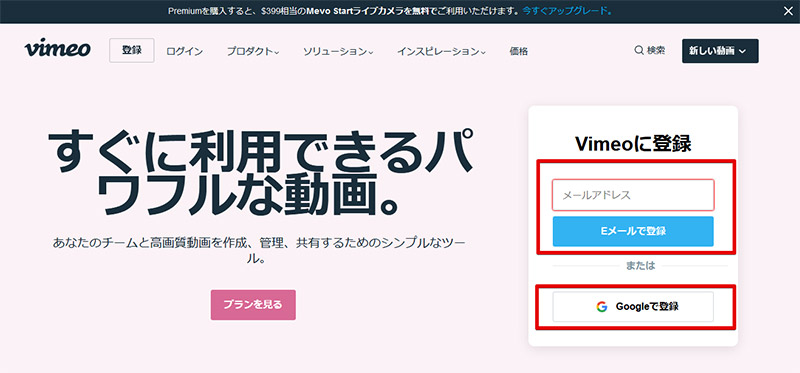
「Vimeo」を利用するにはログインが必要だ。はじめて「Vimeo」にアクセスしたらログインのために「Vimeo」アカウントを無料登録しよう。「Vimeo」にアクセスすると、ログインボタンと無料登録画面が表示される。「Vimeo」にはメールアドレスかGoogleアカウントで登録できるので、都合のいい登録方法を選択しよう。今回は「Vimeo」にメールアドレスで登録するので、登録画面のメールアドレスの項目に「Vimeo」への登録に利用したいメールアドレスを入力した。なお、メールアドレスは今後「Vimeo」へログインする際などに利用するので忘れないようにしておこう
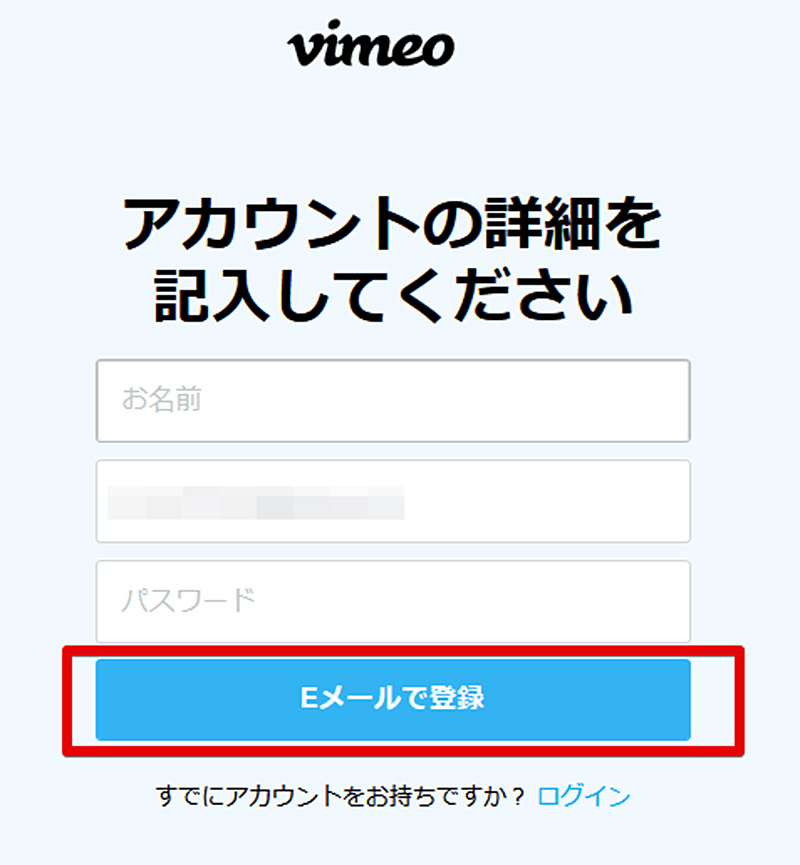
メールアドレスを入力すると、アカウントの詳細情報の入力画面が表示されるので、「Vimeo」のログインに使用したいアカウントで利用する名前やパスワードを設定する。「Vimeo」アカウントに登録する名前、パスワードを入力したら「Eメールで登録」をクリックする
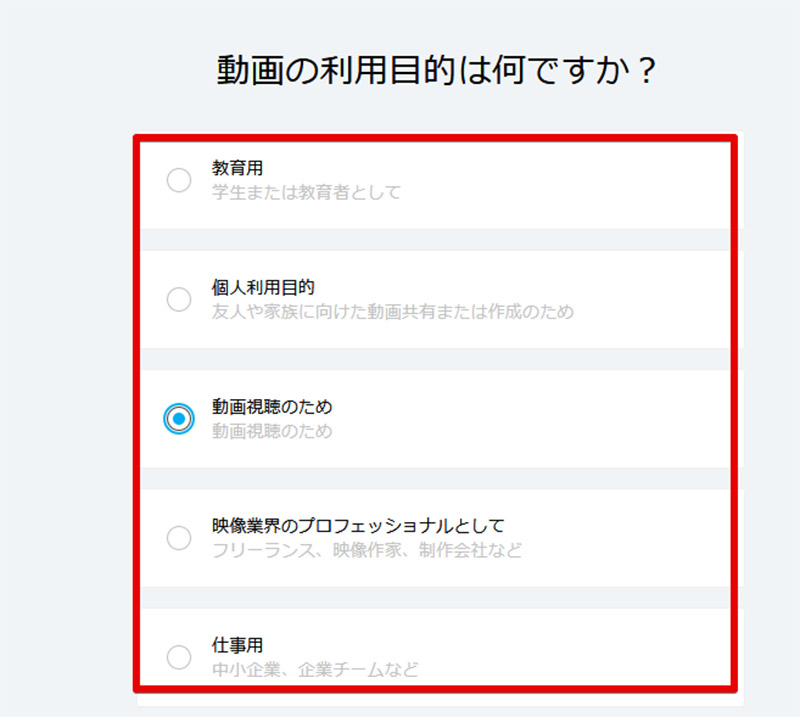
「Eメールで登録」をクリックすると入力したメールアドレスに確認メールが届くので、認証URLをクリックしてアカウント登録完了だ。なお、画面上では「Vimeo」の利用目的などについてアンケートが表示されるので該当する項目を選択してアンケートを完了させておこう
・ログイン方法
「Vimeo」のログイン方法はYouTubeなどの他の動画共有サイトと同様だ。「Vimeo」のトップページのログインボタンから行なうことができる。「Vimeo」へのログインについてはごく一般的な方法で行うことができるので困ることは無いと思うが、念の為「Vimeo」のログイン方法について確認しておこう。
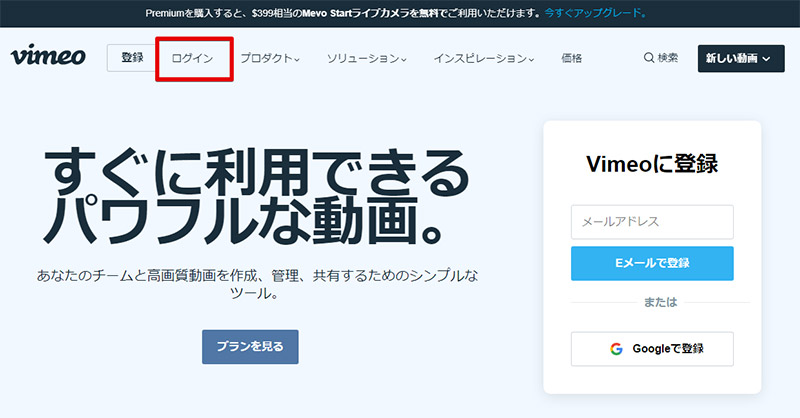
「Vimeo」のログインは、「Vimeo」トップページから行うことができる。「Vimeo」にログインしていない状態でアクセスすると、「Vimeo」の左上に「ログイン」ボタンが表示される。「Vimeo」にログインしたいときにはこのログインボタンを選択すれば、ログイン画面が表示されるので、「Vimeo」に登録したメールアドレスやパスワードを入力してログインすることが可能だ
【Vimeo】使い方
「Vimeo」にログインできたら「Vimeo」を実際に使ってみよう。「Vimeo」は無料登録ユーザーでも他のユーザーがアップロードした動画を視聴したり、自分で「Vimeo」へ動画をアップロードしたりできる。
・【使い方①】動画を視聴する
「Vimeo」で動画を視聴する方法を紹介しよう。「Vimeo」で動画を視聴するにははじめに、視聴したい動画を検索しなければいけない。「Vimeo」で動画を検索して視聴する方法を紹介する。
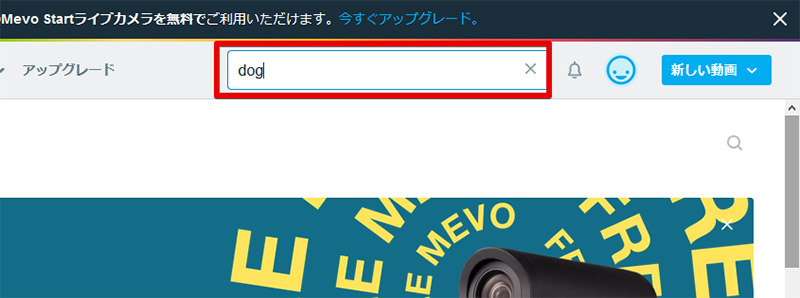
「Vimeo」で動画を視聴する方法は簡単だ。視聴したい動画をクリックするだけだが、「Vimeo」では視聴したい動画を検索する必要がある。「Vimeo」で視聴したい動画を検索するには、「Vimeo」にログイン後に表示される検索ボックスで視聴したい動画のキーワードを入力して動画を見つけよう
・【使い方②】動画をアップロードする
「Vimeo」へ動画をアップロードする方法を紹介する。「Vimeo」は無料登録アカウントでも動画をアップロードすることができるが、無料登録アカウントでアップロードできる動画の容量は合計で5GBまでという制限がある。そのため、「Vimeo」により多くの動画をアップロードしたい方は、アカウントを無料登録アカウントから有料登録アカウントにアップグレードしなければいけない。
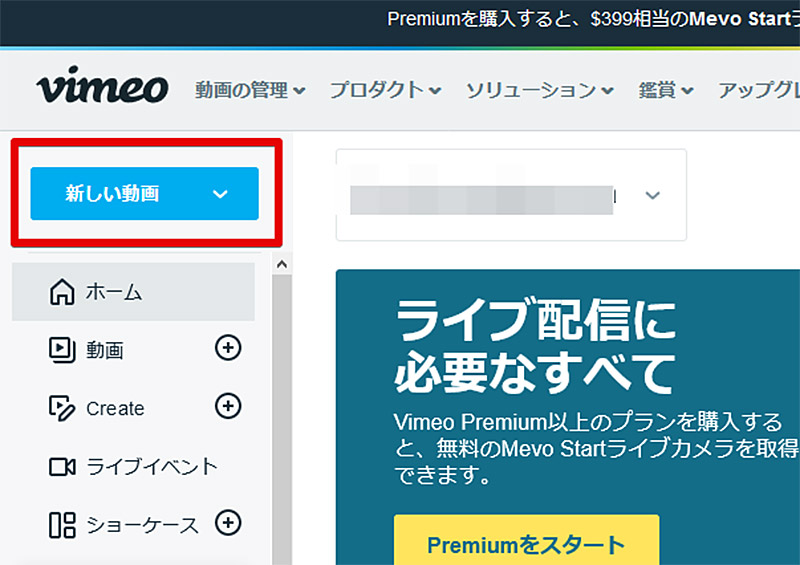
「Vimeo」に動画をアップロードするには、「Vimeo」にログインした状態で「Vimeo」トップページに表示される「新しい動画」というボタンをクリックしよう。「Vimeo」の画面左上に表示されているので簡単に見つけることができる。なお、「Vimeo」にログインしていない状態ではこのボタンは表示されないので注意が必要だ
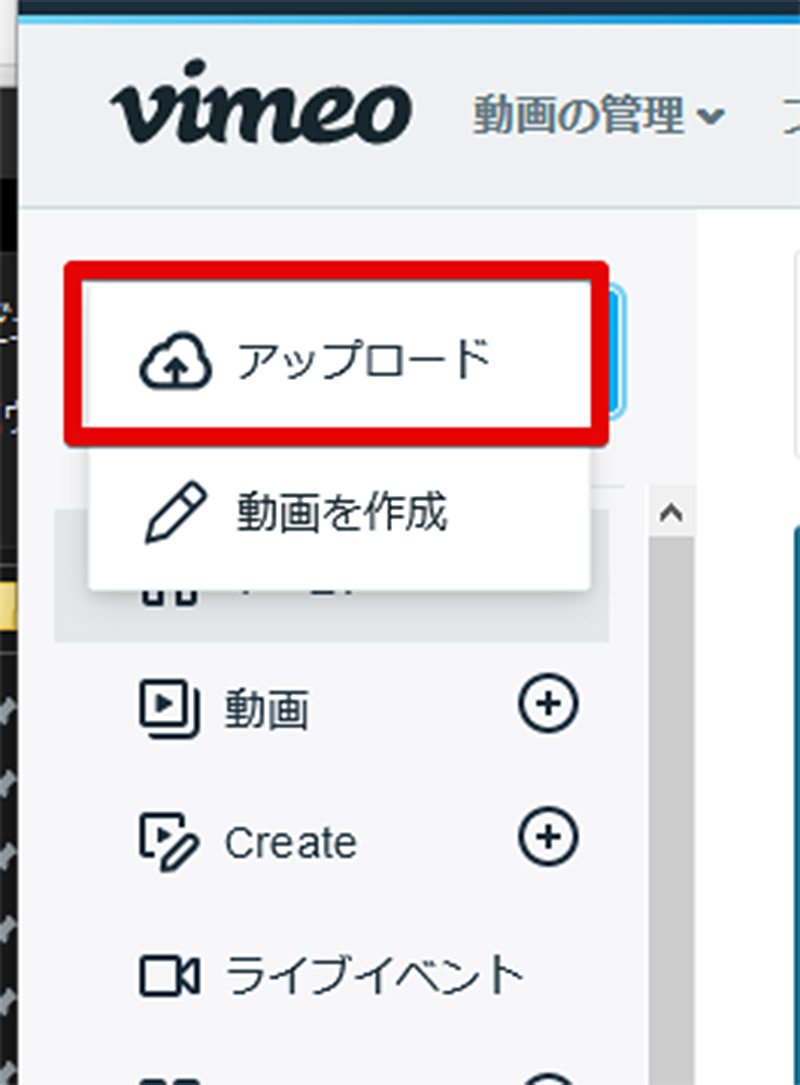
「新しい動画」を選択すると「アップロード」という項目が表示されるので、後は「Vimeo」にアップロードしたい動画を選択して、「Vimeo」への動画アップロードを完了させよう
・【使い方③】パスワードを設定する
「Vimeo」のパスワードの設定方法を紹介しよう。「Vimeo」アカウントを作成したときのパスワードを変更したい方はこれから紹介する方法でパスワードを変更しよう。
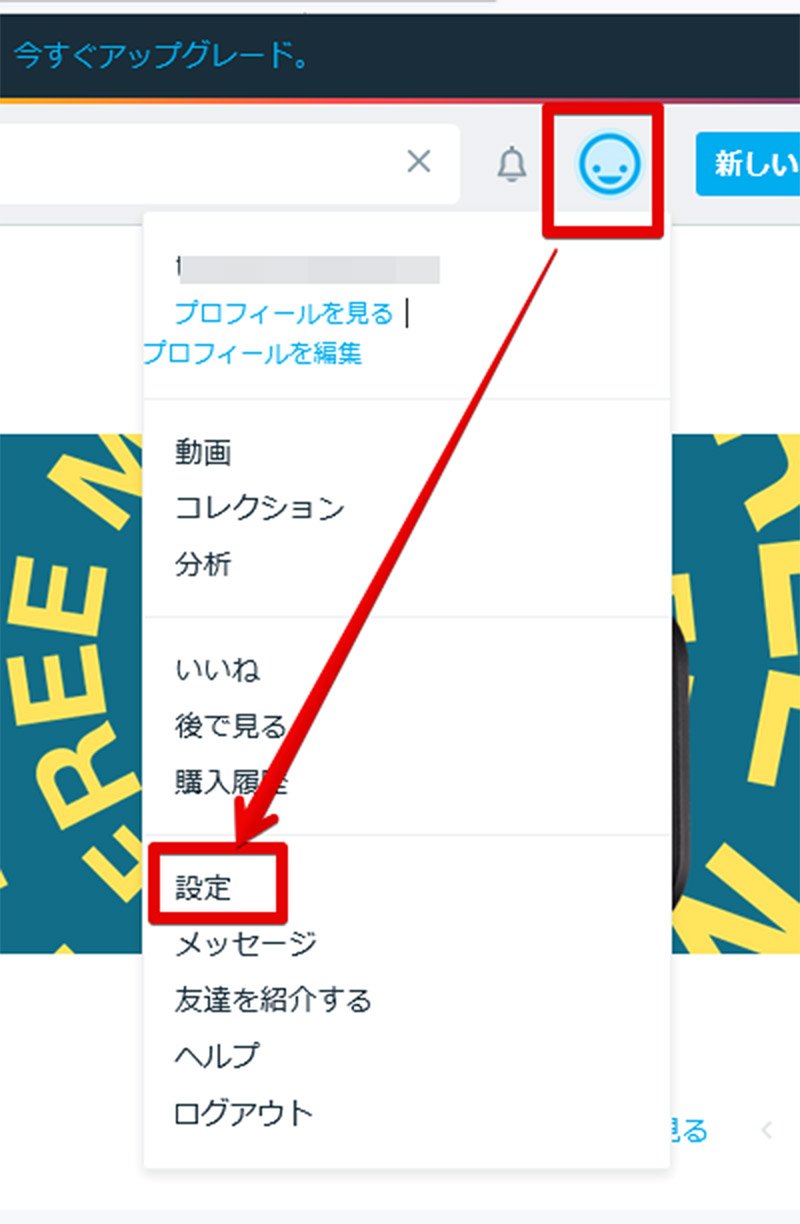
「Vimeo」では設定したパスワードを忘れてしまうとログインできない状態になってしまうので、忘れないパスワードを登録しておくことが重要だ。「Vimeo」のパスワードを変更するには、「Vimeo」にログインした状態の「Vimeo」メイン画面で右上の人の顔型のアイコンを選択して「設定」をクリックしよう
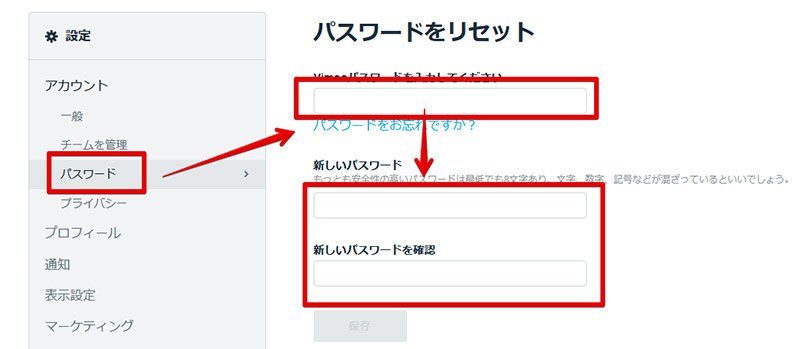
「Vimeo」アカウントの設定画面が表示されるので、アカウントの「パスワード」の項目を選択して、現在ログインに利用しているパスワードを入力した後、新しいパスワードを入力しよう
【Vimeo】ログインできないときの対処法
「Vimeo」にログインできないときの対処法について解説する。「Vimeo」にログインできない現象でお困りの方はこれから紹介する対処法を参考にして、「Vimeo」にログインできない状況が改善できないか確認してほしい。
・【対処法①】メールアドレスやパスワードを確認する
「Vimeo」にログインできないときには、「Vimeo」へのログインに利用しているメールアドレスやパスワードに間違いがないか再度確認を行おう。メールアドレスやパスワードに間違いがあるとログインができないため、一度確認したつもりでも再度行なうのが重要だ。なお、ログインパスワードを忘れてしまった場合には再発行を行ってパスワードをリセットしよう。
・【対処法②】cookieを削除する
「Vimeo」にログインできないときにはブラウザが保存するWebサイトの情報である「Cookie」が原因になっている可能性がある。一度、ブラウザに保存されているCookieを削除してから再度「Vimeo」へのログインを試してみよう。
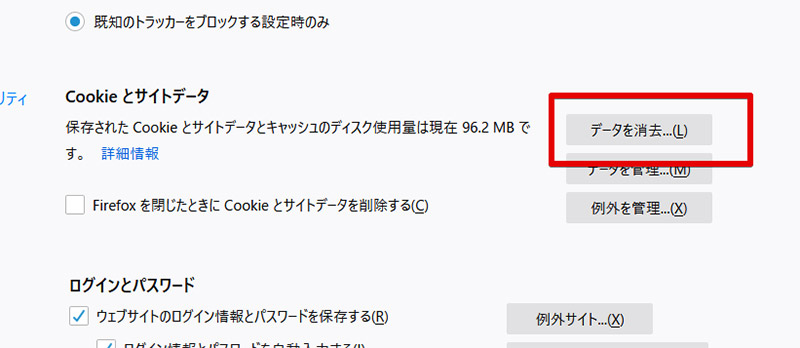
Cookieの削除はブラウザによって若干操作方法は異なるが、一般的には設定画面内から削除することができる
ブラウザは通常「Cookie」以外にも「キャッシュ」と呼ばれる一時的なWebサイトのデータを保存している。これが原因で「Vimeo」にログインできない状態になってしまうこともあるので、「Vimeo」にログインできないときには一度キャッシュの削除も行ってみよう。
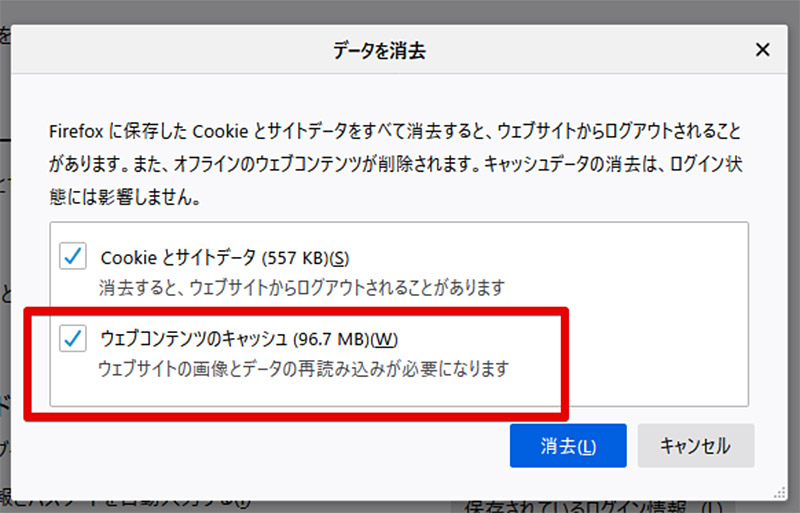
ほとんどのブラウザではCookieの削除と同時に「キャッシュ」の削除も行なうことができるので、合わせて削除してみよう




